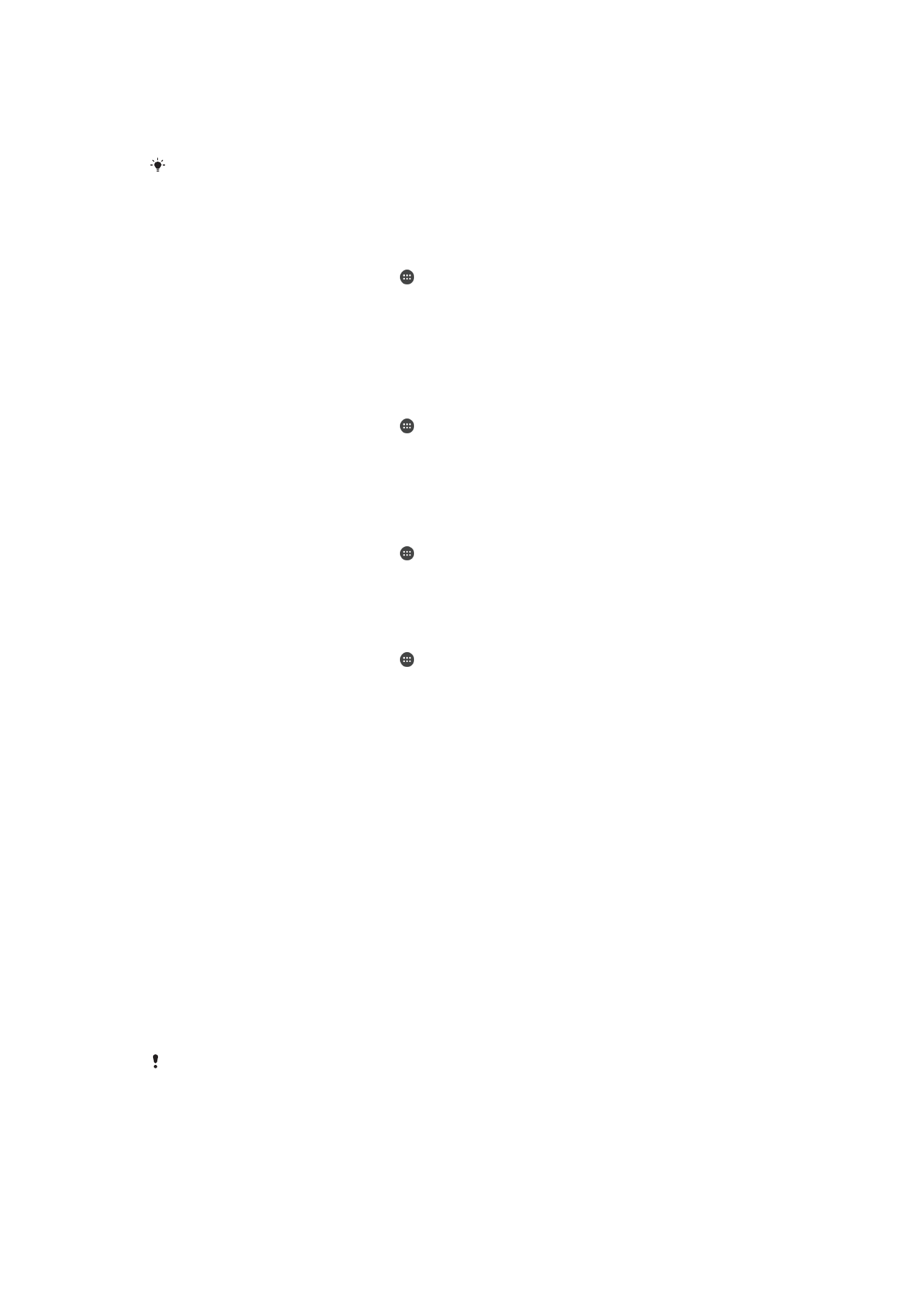
การรีสตารทและการรีเซ็ตอุปกรณของคุณใหม
คุณสามารถบังคับอุปกรณของคุณใหรีสตารทหรือปดเครื่องในกรณีที่อุปกรณ
หยุดการตอบสนองหรือไมรีสตารทตามปกติ การตั้งคาหรือขอมูลสวนตัวใดๆ จะ
ไมถูกลบ
คุณยังสามารถรีเซ็ตอุปกรณของคุณใหกลับไปเปนการตั้งคาเดิมจากโรงงานได
บางครั้งการกระทำเชนนี้ก็มีความจำเปนหากอุปกรณของคุณทำงานไมปกติ แต
โปรดทราบวา หากคุณตองการเก็บขอมูลที่สำคัญใดๆ ไว คุณตองสำรองขอมูลนี้
ไปยังการดหนวยความจำหรือที่เก็บขอมูลอื่นๆ ที่ไมใชหนวยความจำภายในกอน
สำหรับขอมูลเพิ่มเติม โปรดดู
การสำรองและการกูคืนเนื้อหา
ที่หนา 135 .
หากอุปกรณของคุณไมสามารถเปดขึ้นได หรือคุณตองการรีเซ็ตซอฟตแวรใน
อุปกรณของคุณ คุณสามารถใช Xperia™ Companion เพื่อซอมแซมอุปกรณ
ของคุณ สำหรับขอมูลเพิ่มเติมเกี่ยวกับการใช Xperia™ Companion โปรดดู
เครื่องมือคอมพิวเตอร
อุปกรณของคุณอาจไมสามารถรีสตารทไดถาระดับแบตเตอรี่ต่ำ เชื่อมตออุปกรณของ
คุณกับที่ชารจและลองรีสตารทอีกครั้ง
การบังคับใหอุปกรณรีสตารท
138
นี่คือเวอรชันอินเทอรเน็ตของเอกสารนี้ © พิมพเพื่อใชเปนการสวนตัวเทานั้น
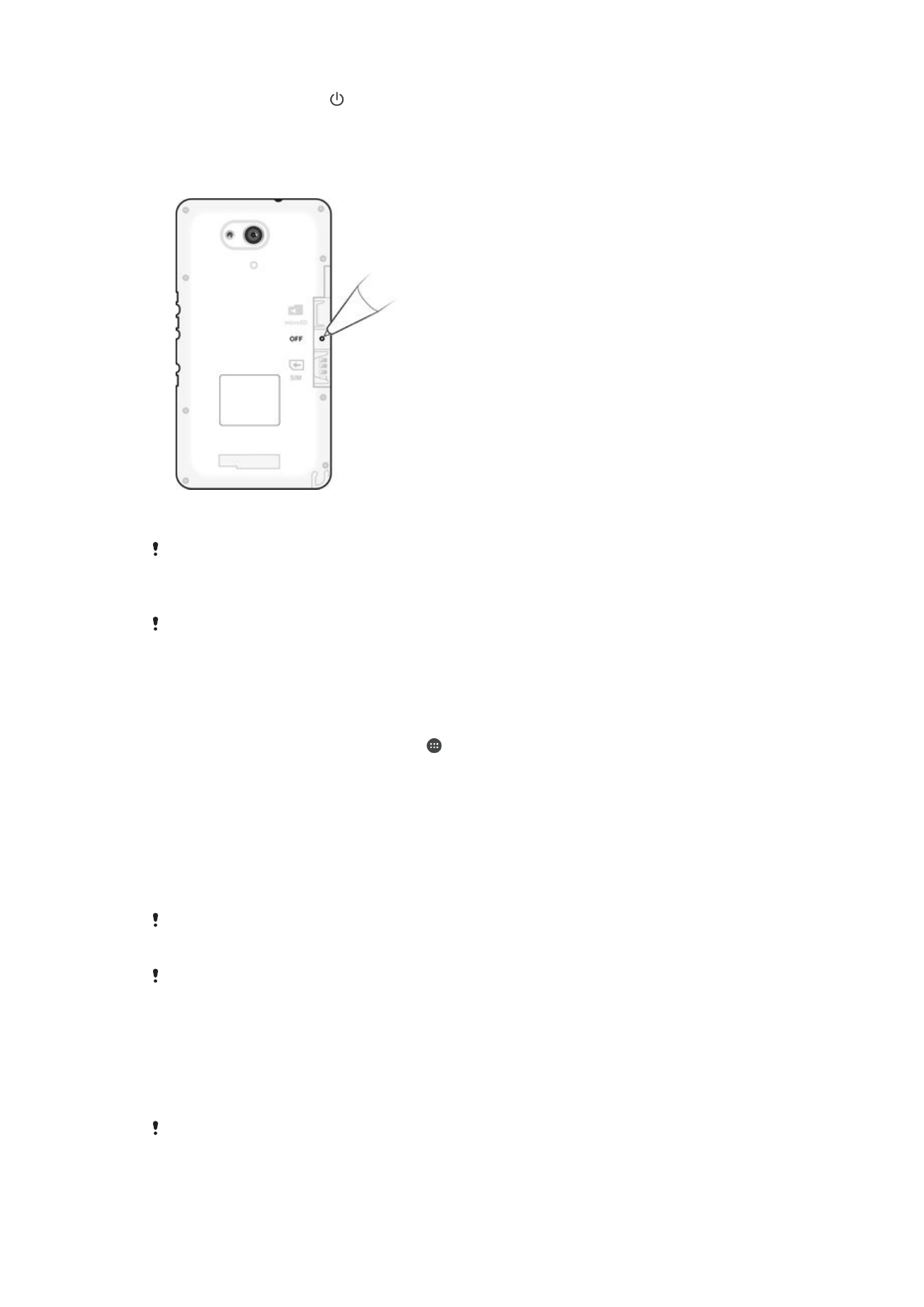
1
กดปุมเปด/ปดคางไว
2
ในเมนูที่เปดขึ้นมา ใหแตะ เริ่มระบบใหม จากนั้น แตะ ตกลง เพื่อยืนยัน
อุปกรณจะรีสตารทโดยอัตโนมัติ
การบังคับปดอุปกรณ
1
ถอดฝาหลังออก
2
ใชปลายปากกาหรือวัตถุที่คลายกันในการกดปุม OFF
อยาใชวัตถุที่แหลมคมจนเกินไปซึ่งอาจทำใหปุม OFF ชำรุดเสียหายได
การรีเซ็ตกลับเปนขอมูลจากโรงงาน
เพื่อปองกันไมใหอุปกรณของคุณเกิดความเสียหายโดยไมสามารถซอมแซมได หาม
ทำการรีสตารทอุปกรณระหวางขั้นตอนการรีเซ็ตเครื่อง
1
กอนเริ่ม ตรวจสอบวาไดสำรองขอมูลสำคัญใดๆ ที่บันทึกไวในหนวยความ
จำภายในของอุปกรณของคุณลงในการดหนวยความจำหรือหนวยความจำ
ภายนอกอื่นๆ แลว
2
จาก หนาจอหลัก ของคุณ ใหแตะ
3
คนหาและแตะ ตั้งคา > สำรองขอมูลและรีเซ็ต > รีเซ็ตขอมูลจากโรงงาน
4
การลบขอมูล เชน รูปภาพ และเพลง จากหนวยความจำภายใน ทำ
เครื่องหมายในชอง ลบที่เก็บขอมูลภายใน
5
แตะ รีเซ็ตโทรศัพท
6
หากจำเปน ใหวาดรูปแบบการปลดล็อคบนหนาจอของคุณ หรือปอนรหัส
ปลดล็อคหนาจอหรือ PIN ของคุณเพื่อดำเนินตอ
7
เพื่อยืนยัน ใหแตะ ลบทุกอยาง
อุปกรณไมกลับไปเปนซอฟตแวร Android™ เวอรชั่นกอนหนา เมื่อคุณทำการรีเซ็ต
ขอมูลโรงงาน
หากคุณลืมรหัสปลดล็อคหนาจอ หรือ PIN หรือรูปแบบ คุณสามารถใชคุณลักษณะการ
ซอมแซมอุปกรณใน Xperia™ Companion เพื่อลบการรักษาความปลอดภัยนี้ คุณตอง
ใสรายละเอียดการเขาสูระบบบัญชี Google ของคุณเพื่อดำเนินการนี้ เมื่อคุณเรียกใช
คุณลักษณะการซอมแซม จะมีการติดตั้งซอฟตแวรสำหรับอุปกรณของคุณใหม และคุณ
อาจสูญเสียขอมูลสวนบุคคลบางอยางในกระบวนการนี้
การติดตั้งซอฟตแวรของอุปกรณใหมโดยใช Xperia™ Companion
กอนดำเนินการซอมแซมซอฟตแวร โปรดตรวจสอบใหแนใจวาคุณทราบขอมูลการเขาสู
ระบบ Google™ ของคุณ คุณอาจจะตองใสขอมูลการเขาสูระบบเพื่อเริ่มการทำงานของ
139
นี่คือเวอรชันอินเทอรเน็ตของเอกสารนี้ © พิมพเพื่อใชเปนการสวนตัวเทานั้น
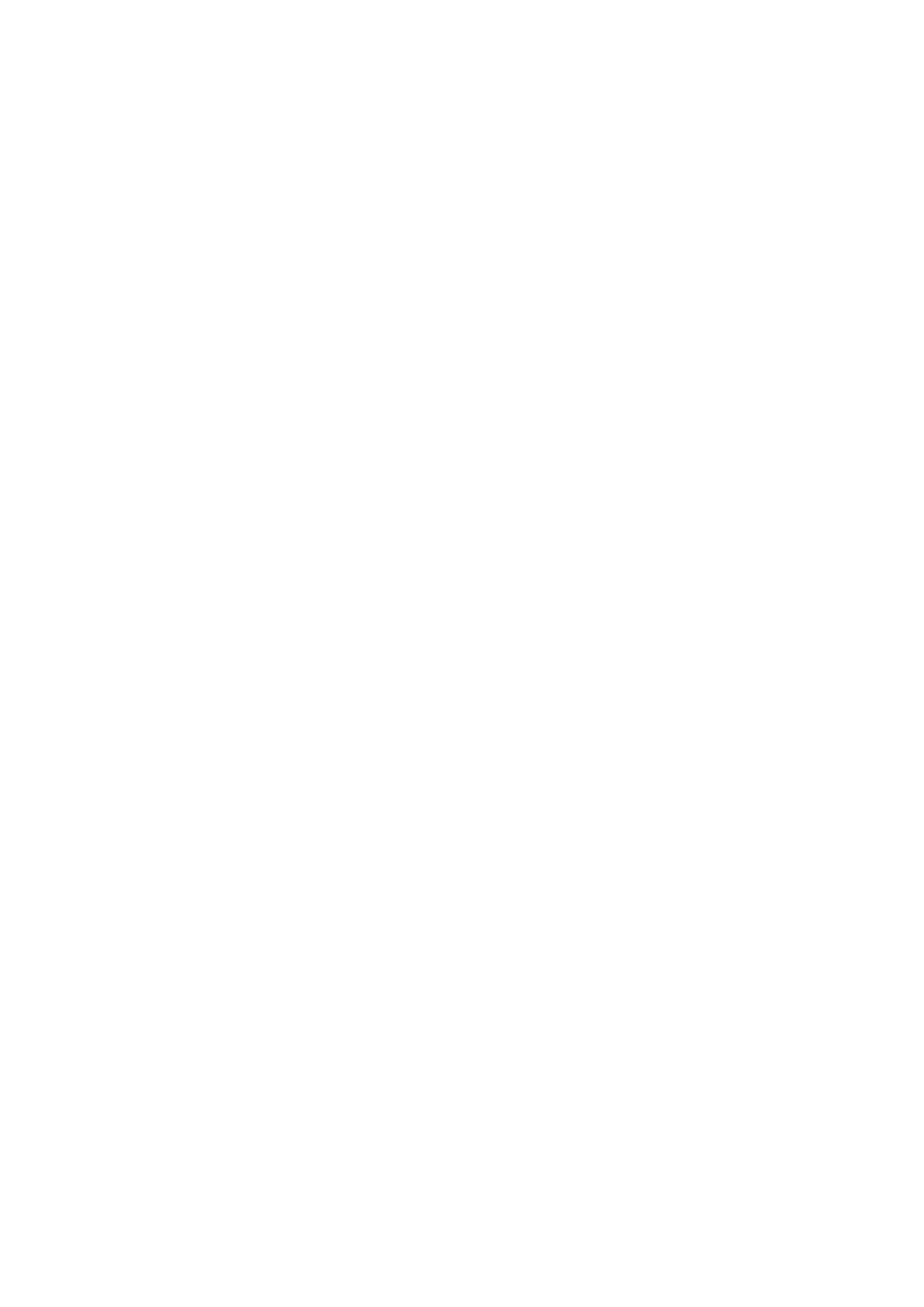
อุปกรณหลังจากที่ทำการซอมแซมซอฟตแวร ทั้งนี้ขึ้นอยูกับการตั้งคาดานความปลอดภัย
ของคุณ
1
โปรดตรวจสอบใหแนวใจวาไดติดตั้ง Xperia Companion ลงในเครื่อง
คอมพิวเตอร PC หรือ Mac
®
ของคุณแลว
2
เปดซอฟตแวร Xperia™ Companion ขึ้นในเครื่องคอมพิวเตอร และกด
การซอมแซมซอฟตแวร บนหนาจอหลัก
3
ปฏิบัติตามคำแนะนำที่ปรากฏขึ้นบนหนาจอเพื่อถอนการติดตั้งซอฟตแวร
และเสร็จสิ้นการซอมแซม